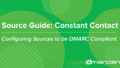当社のDMARC管理プラットフォームから生成されるレポートは、お客様のドメインの特定の側面で何が起こっているかを洞察します。
dmarcianのMSPおよびMSSPパートナーにとって、レポートは顧客ベースに情報を提供するために利用できます。MSPのクライアントはdmarcianプラットフォーム上でドメインの詳細を見ることができないため、レポートはMSPがクライアントにDMARCプロジェクトの情報を提供するための方法です。
DMARCの配備とメンテナンスに関して、意思決定者や利害関係者に最新情報を提供するための有用なリソースであるレポートは、このギャップを埋めるのに役立ちます。
以下のレポートは、当社のプラットフォームから生成できます。
- ドメインステータスレポート:メール認証の展開状態やボリューム統計を含むドメインステータス情報が含まれます。このレポートは、作成された時点から過去 7 日間のデータに基づいています。
- Issue Summary Reports:メール認証の導入に関する未解決の問題を一覧表示します。
- アカウントプログレスレポート:グループ内の全ドメインの概要、コンプライアンス改善への進捗状況、および現状に基づく推奨事項が記載されています。
レポートの作成
DMARC Management Platformにログインし、Domain Overviewページを表示したら、ページの右上にあるDMARC Managerドロップダウンメニューにマウスカーソルを合わせてください。次に、ドロップダウンメニューから「レポート」を選択します。
Reports」ページには、「Reporting」と「Data Exports」の2つの拡張可能なセクションがあります。タイトルの右側にある三角形をクリックすると、セクションを展開できます。
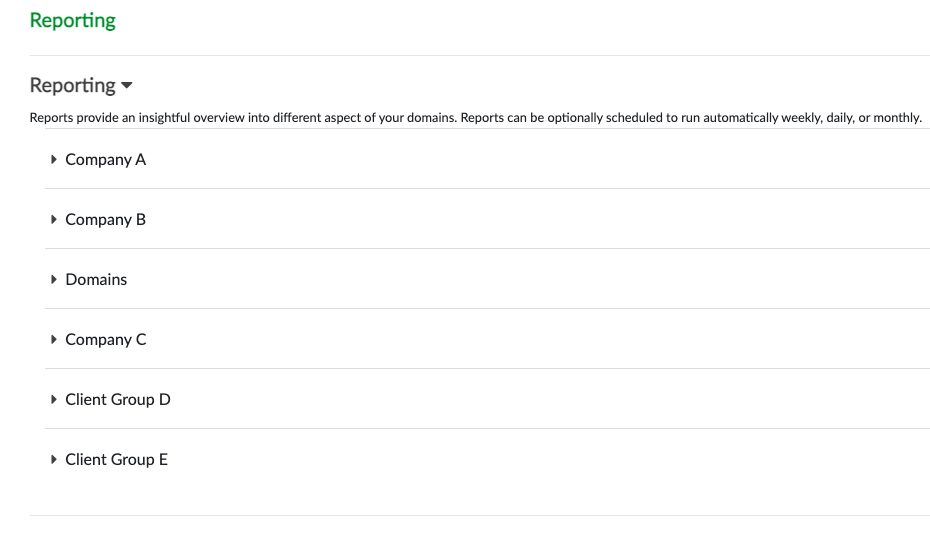
ここから、クライアントグループ名の左にある三角形をクリックして、各クライアントグループで利用可能なレポートを拡張することができます。レポートには、ドメインステータスレポート、issue サマリーレポート、アカウント進捗レポートが含まれます。ここでレポートオプションを設定したり、新しいレポートを作成することができます。
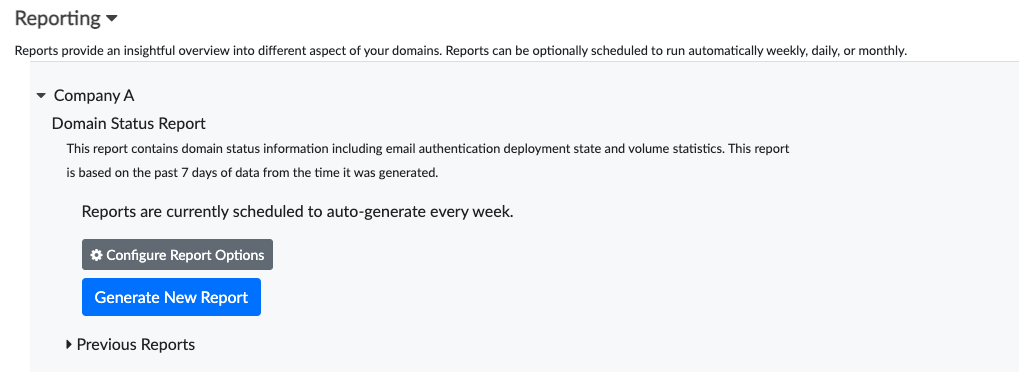
レポートオプションの設定をクリックすると、新しいオプションメニューが表示されます。ここで、レポートを毎日、毎週、毎月実行するようにスケジュールしたり、特定のレポートの受信者を定義することができます。
レポートのスケジュール、レポートを受け取る人、時間枠を定義したら、更新ボタンをクリックします。次にGenerate New Reportボタンをクリックすると、レポートの表示またはダウンロードのオプションが表示されます。
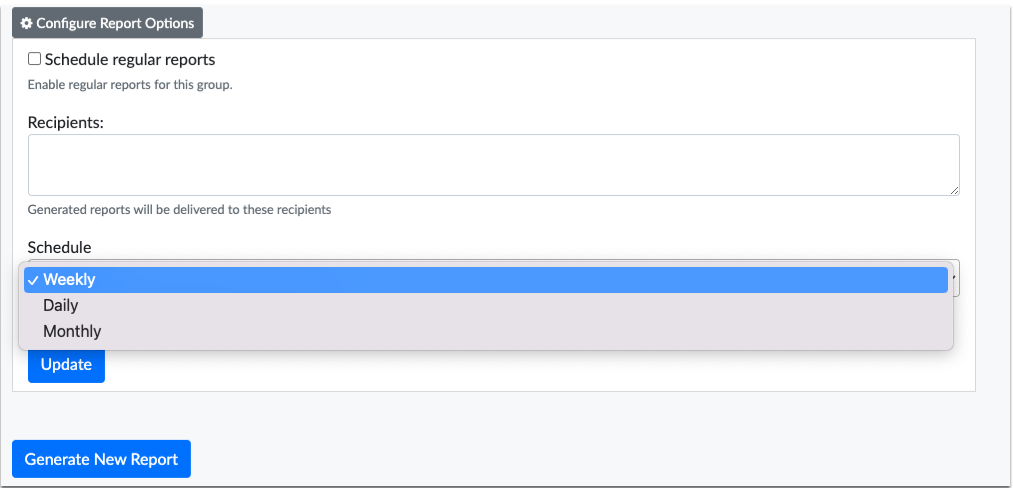
レポートの設定はMSPパートナーにとって特に重要です。MSPプログラムでは、MSPクライアントがユーザーアカウントを持ったり、dmarcianアプリケーションにアクセスしたりすることはできないため、クライアントの情報に対する要望をレポートで満たすことができます。MSPは、DMARCプロジェクトで何が起きているかをクライアントに知らせるために、定期的にレポートを送信するよう設定し、自動化することができます。
dmarcianプラットフォームでレポートを作成する方法についてご質問があれば、お知らせください。
私たちがお手伝いします
Brandkeeperでは、メールセキュリティの専門家チームによるDMARCの導入から運用サポート及びコンサルテーション行っています。一旦はDMARCの導入をやってみたが運用を断念したお客様、または、導入時点でいくつものハードルであきらめた企業様のサポートも行っています。
お気軽にご連絡ください